Skylum Luminar 4 egy erőteljes képszerkesztő szoftver, amely számos lehetőséget kínál a fényképei javítására. Ebben az bevezető oktatóanyagban megmutatom, hogyan importálhatod a személyes fényképgyűjteményedet, ezt értelmesen kezelheted, és a szoftver sokoldalúságát kihasználhatod.
Fontosabb megállapítások
- A Luminar 4 felhasználói felületének bevezetése
- A fényképek hatékony kezelése és rendszerezése
- A képek értékelése és címkézése
- Szűrők használata a képek javítására
- A rétegekkel és maszkkal való munka célzott módosításokhoz
A Luminar 4 használatához szükséges lépésről lépésre útmutató
1. lépés: Telepítés és az első indítás
Mielőtt elkezdhetnéd a Luminar 4 használatát, telepítened kell a szoftvert. Ügyelj arra, hogy a legfrissebb verziót töltsd le a hivatalos weboldalról. A telepítés után indítsd el az alkalmazást. Egy jól struktúrált felhasználói felület üdvözöl, amely megkönnyíti a hozzáférést az összes funkcióhoz.
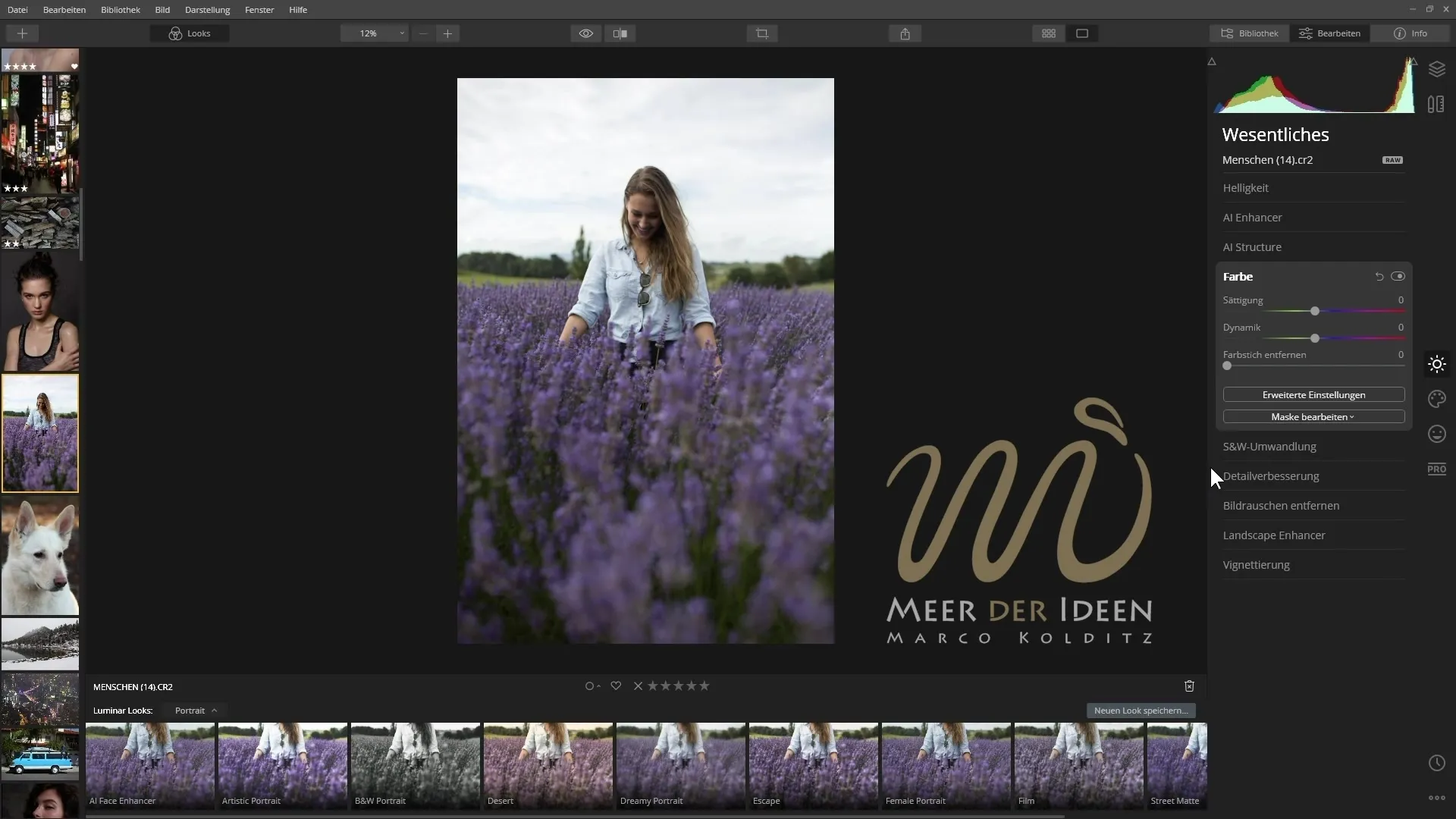
2. lépés: Fényképek importálása
A fényképgyűjteményed elindításához importáld a képeidet a Luminar 4-be. Ehhez menj a menübe, és válaszd az importálási funkciót. Képeket importálhatsz a merevlemezről vagy külső médiákról. A kívánt fájlok kiválasztása után azok betöltődnek az alkalmazásba, és megjelennek a médiakatalógusodban.
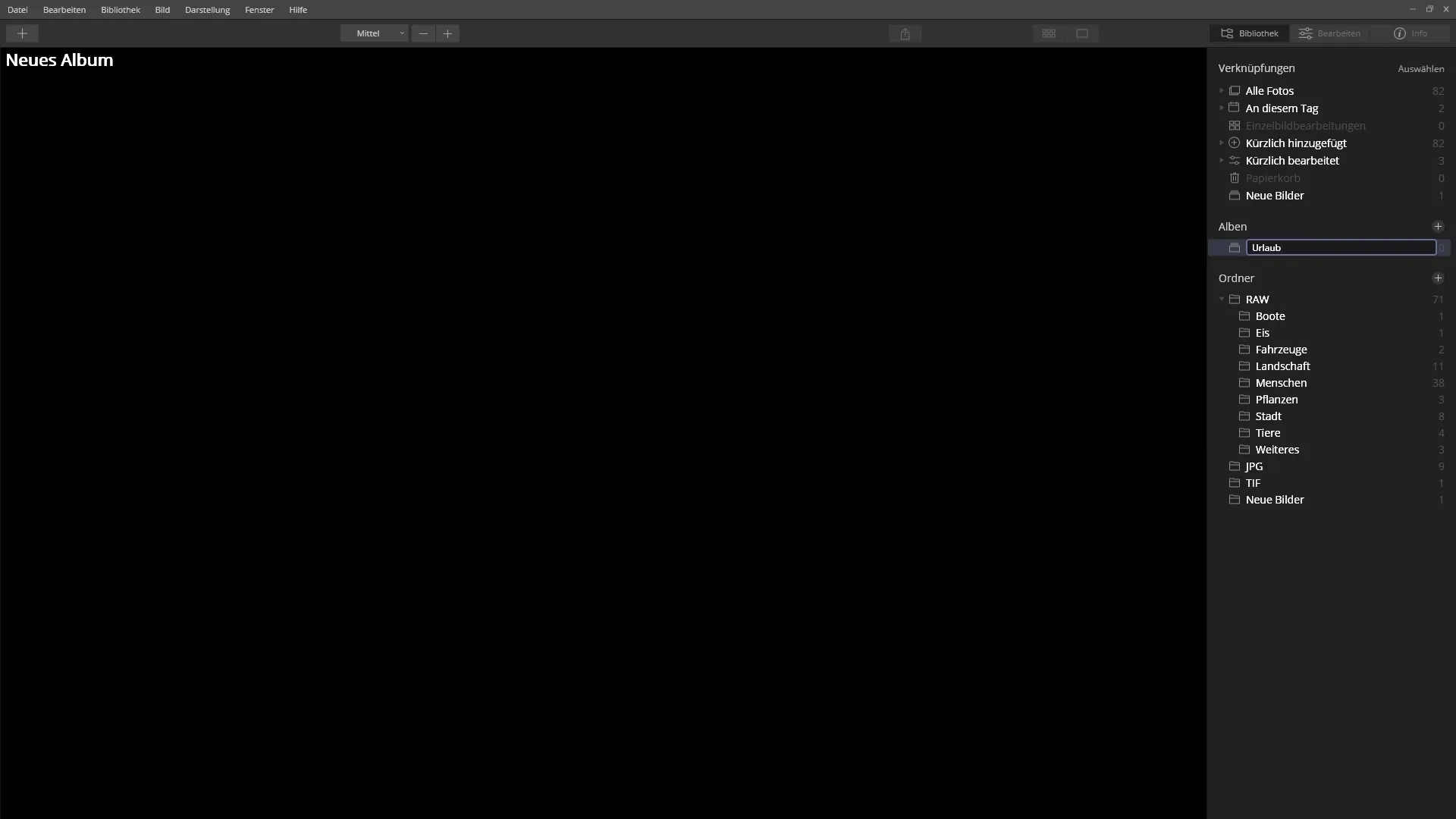
3. lépés: A felhasználói felület felfedezése
A Luminar 4 rendezett és felhasználóbarát felületről ismert. A fő területen találod az importált képeket. Jobb oldalon láthatod a rendelkezésre álló szerkesztőeszközöket és szűrőket. Szánj időt arra, hogy felfedezd az összes funkciót, mivel ez segít a szoftver hatékonyabb használatában.
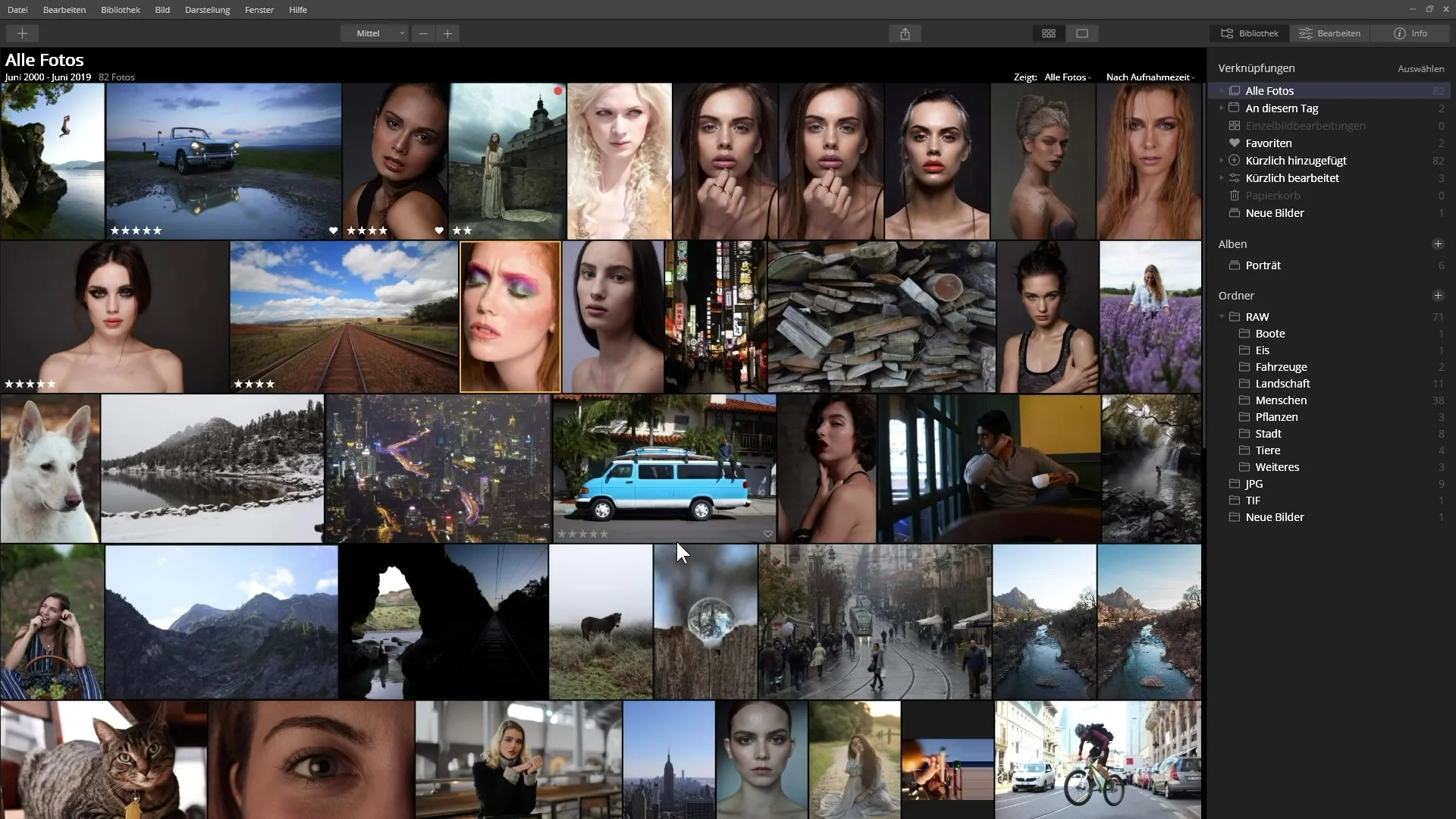
4. lépés: Képek értékelése és címkézése
Fontos, hogy értékeld és címkézd a képeidet a kezelés megkönnyítése érdekében. Színkódokat használhatsz, hogy a képeket különböző szempontok szerint kategorizáld. Ehhez lépj a képi beállításokhoz, és válaszd ki a kívánt színkódot minden egyes képhez. Ez segít gyorsan megtalálni a legjobb felvételeket.
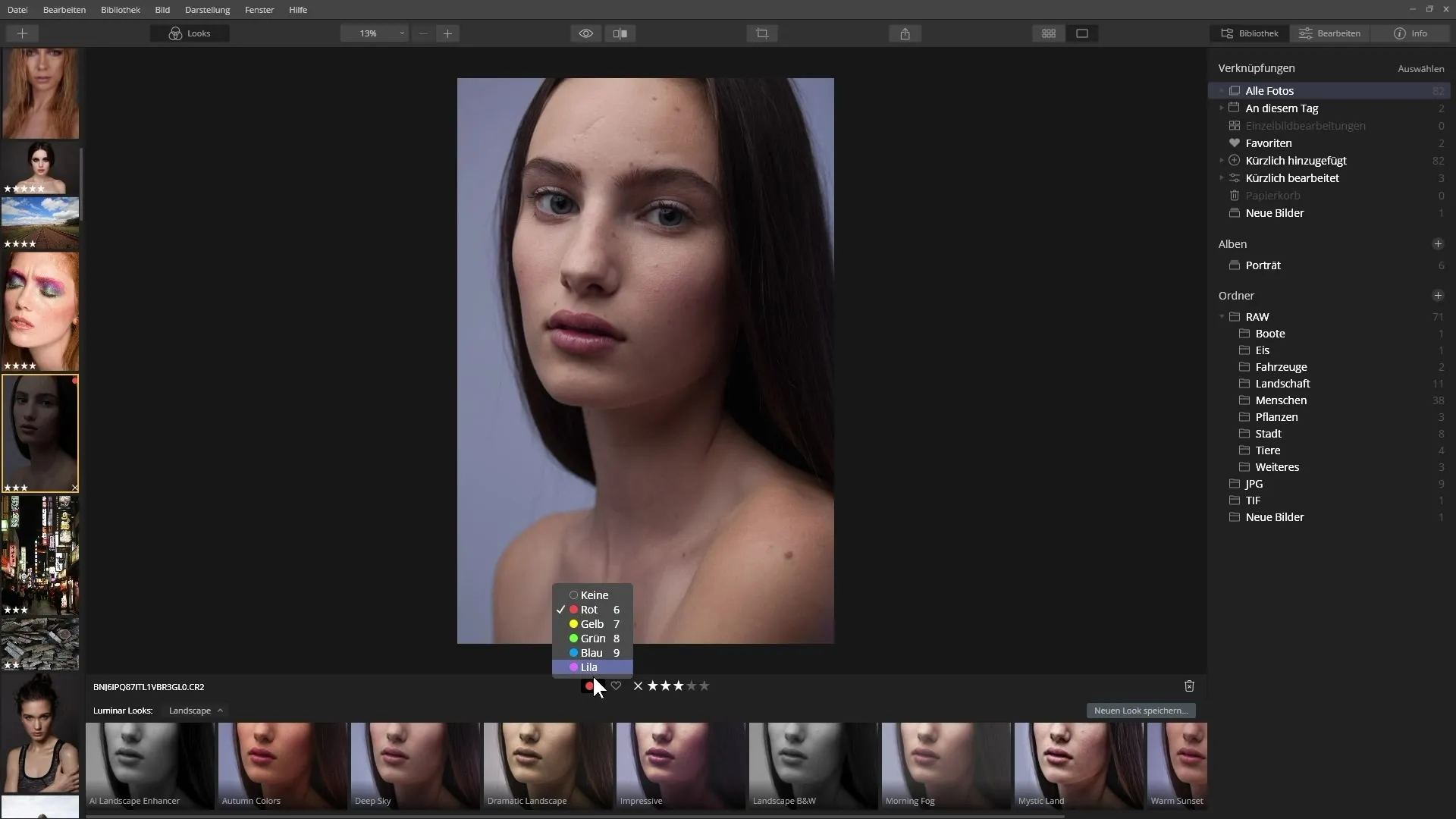
5. lépés: Szerkesztés szűrőkkel
A Luminar 4 kiemelkedő jellemzője a szűrők használata képeid javítására. A szoftver számos előre elkészített szűrőt kínál, amelyek részben mesterséges intelligencián alapulnak. Ezek a szűrők lehetővé teszik, hogy lenyűgöző eredményeket érj el minimális erőfeszítéssel. Egyszerűen válaszd ki a kívánt szűrőt, és állítsd be az alkalmazás intenzitását a képedhez.
6. lépés: Rétegek alapjai
A rétegekkel való munka a Luminar 4 egyik legnagyobb erőssége. Lehetővé teszi, hogy több különféle módosítást végezz függetlenül. Használd a rétegeket, hogy specifikus módosításokat hajts végre a képed egyes részein anélkül, hogy az egész képet befolyásolnád. Ez lehetővé teszi, hogy kreatív módosításokat végezz, és egyedileg formázhatsd a képeidet.
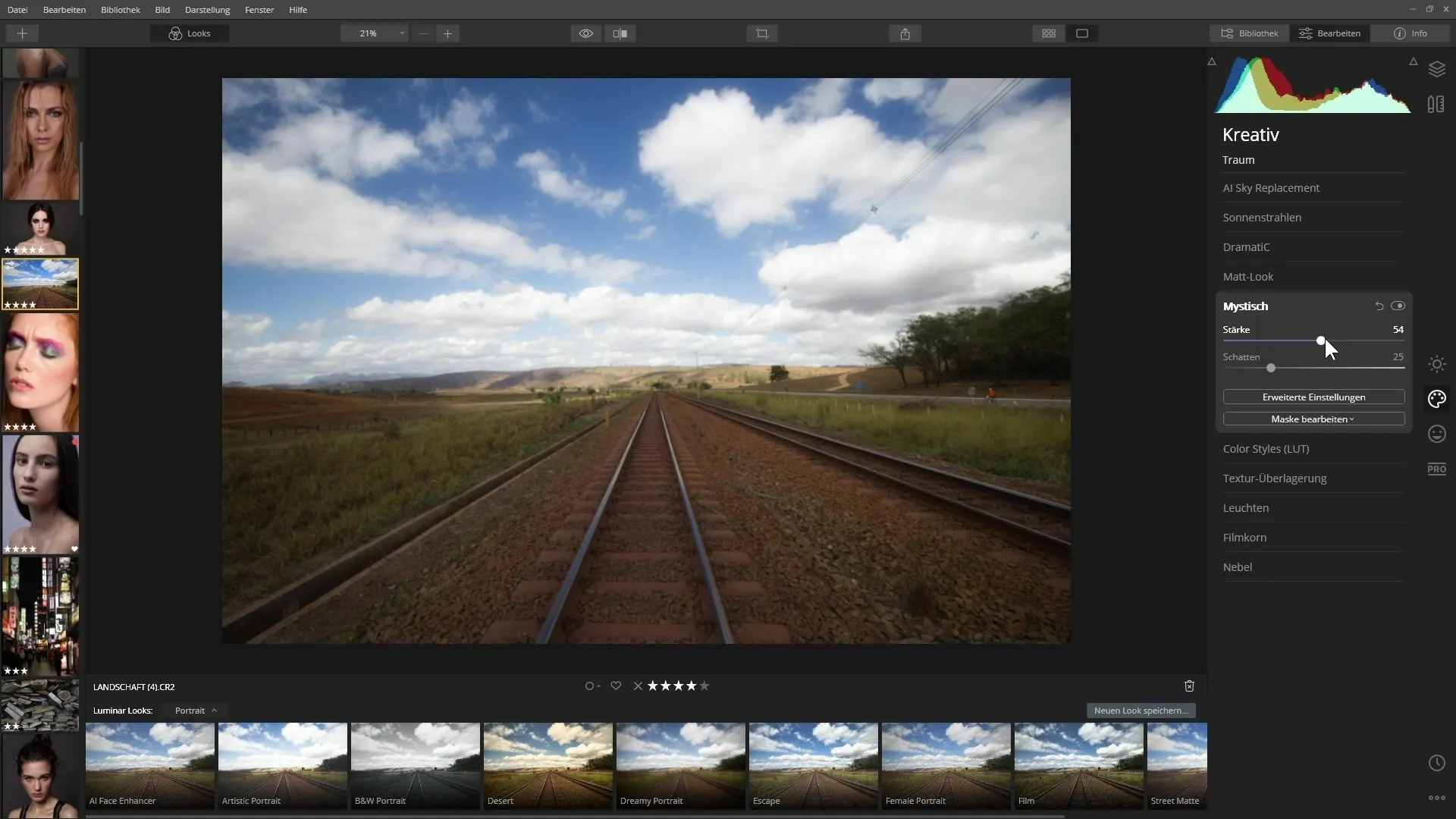
7. lépés: Maszkok használata
A maszkok hatékony eszközök a Luminar 4-ben, amelyek lehetővé teszik helyi módosítások végrehajtását a képeiden. Létrehozhatsz egy maszkot, hogy célzottan módosítsd a képed bizonyos területeit, míg más területek érintetlenek maradnak. Ez lehetővé teszi a pontosabb képszerkesztést, és segít elérni a tökéletes megjelenést a fotódhoz. Tanuld meg, hogyan hozhatsz létre és kezelhetsz maszkokat, hogy kihasználhasd a módosításaid teljes potenciálját.
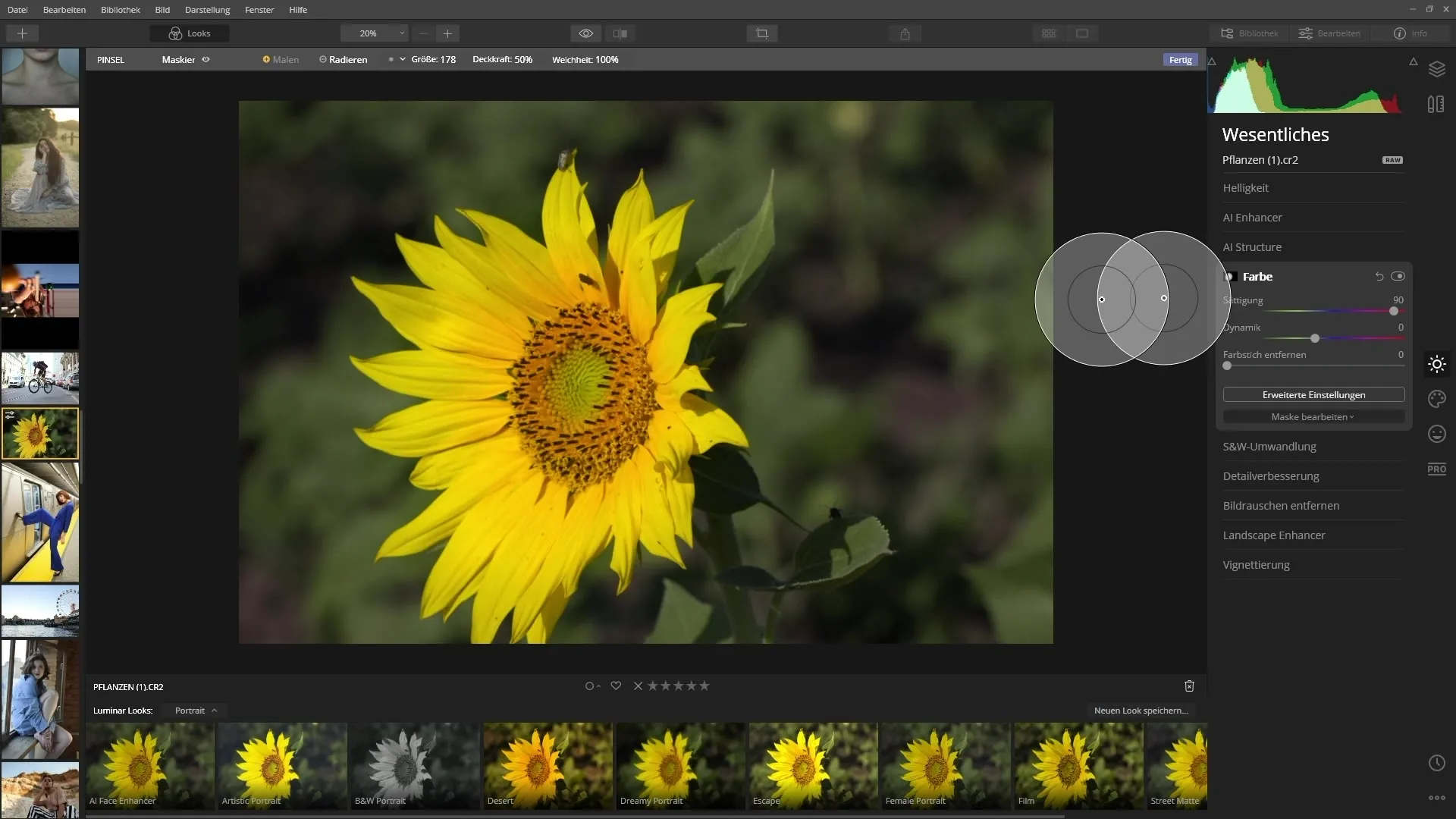
Összegzés - Bevezetés a Skylum Luminar 4 alapjaiba
Akkor készen állsz arra, hogy kreatívan dolgozz a képeiden, ha elsajátítottad az ebben az oktatóanyagban bemutatott alapvető funkciókat és eszközöket. A Luminar 4 minden szükséges eszközt kínál ahhoz, hogy javítsd a fényképeidet, és tovább fejleszd a képszerkesztési képességeidet.
Gyakran Ismételt Kérdések
Hogyan importálom a képeimet a Luminar 4-be?Képeket importálhatsz a merevlemezről vagy külső médiákról a Luminar 4 importálási funkcióján keresztül.
Értékelhetem a képeimet a szoftverben?Igen, színkódokat használhatsz, hogy különböző szempontok szerint értékeld a képeidet.
Mik a szűrők használatának előnyei a Luminar 4-ben?A szűrők segítenek lenyűgöző eredményeket elérni minimális erőfeszítéssel, és sokuk mesterséges intelligencián alapul.
Hogyan működnek a rétegek a Luminar 4-ben?A rétegek lehetővé teszik, hogy különféle módosításokat függetlenül végezz, és kreatív módosításokat hajts végre specifikus képterületeken.
Hogyan használom a maszkokat a Luminar 4-ben?A maszkok célzott módosításokat tesznek lehetővé a képek bizonyos területein, míg más területek változatlan maradnak.

